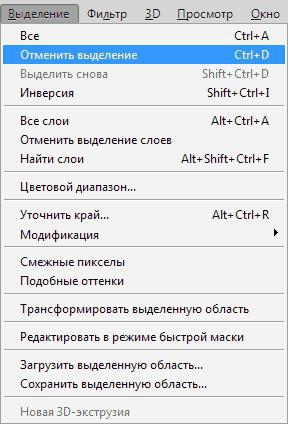Dokonalá kůže ve Photoshopu - snadné a rychlé!
Často je zajímavá fotka zakalenáněkteré podrobnosti. Tento efekt může být užíván špatného úhlu, nebo problémy s vzhled, který lze nosit jako dočasný (pupínky, vyrážka, atd.) A trvalé (mateřská znaménka, bradavice, atd.). Aby nedošlo k zahodit dobrou fotografii, že je možné provést řadu jednoduchých kroků v oblíbeném grafickém editoru - Photoshop. Dokonalá pleť, která bude výsledkem manipulace s obrazem, což vám umožní vychutnat prohlížení fotografií. A také je ukázat ostatním.

Ale je třeba si uvědomit, že ideální kůže vPhotoshop je výsledkem změn digitálních parametrů, proto byste měli být opatrní, jinak může být výsledek velmi nepřirozený. Chcete-li tomu zabránit, měli byste použít "měkké" nastavení nástroje a nenastavujte pro ně velké hodnoty. Existují dva směry práce:
- vyhlazení tónu pleti po celém obraze;
- odstranění jednotlivých nedostatků.
Pro první způsob, "rozostřeníGauss', standardní funkce, která se nachází v záložce ‚Filter - Blur‘ Druhé provedení používá nástroj s hlavním panelem, výchozí nalevo je ‚Lecha kartáč‘ nebo ‚retušovací štětec‘. Název závisí na verzi programu nebo jeho lokalizaci. Pro ty, kteří používají anglická verze tohoto softwarového produktu, budou následující názvy: Blur-Gaussin blur a Healing brush tools. S jejich pomocí bude ideální kůže ve Photoshopu provedena co nejdříve. Nepochybujte!
K získání můžete použít dvě metodyIdeální kůže ve Photoshopu s použitím filtru "Gaussian Blur". U jednoho z nich po načtení obrázku vytvořte novou vrstvu. To se děje prostřednictvím kontextové nabídky "vrstvy" umístěné vpravo. Chcete-li vytvořit, přetáhněte hlavní vrstvu dolů podržením levého tlačítka myši nebo klikněte na tlačítko umístěné ve spodní části okna.

Po výběru nové vrstvy je třeba vyvolat nastaveníRozostřete a vyberte poloměr zobrazený v pixelech. Nastavení tohoto parametru vychází z osobních preferencí, ale je důležité, aby nebyl přehnaný. Při těchto činnostech musíte mít na paměti, že hlavní věc je vytvořit dokonalou kůži ve Photoshopu a nemusíte se starat o všechno ostatní, protože po sloučení vrstev bude vše zůstat stejné jako to bylo.
Při použití rozostření se přidá vybraná vrstvavrstvou masku. Pak vlevo na panelu nástrojů vyberte "kartáč" a nastavte požadovaný průměr a měkkost, které lze uvažovat s větší hodnotou. Barva může zůstat bílá, je výchozí. Poté ji přečtěte v oblastech obrazu, kde potřebujete upravit vzhled pokožky.
Další způsob je, že pomocíobraz "Gaussian blur", pak vyberte "gumu" a vymazat vše kromě kůže. Poté kombinováním vrstev získáte výsledek.

Je-li obrázek jako celek normální, ale existujeněkteré vady vzhledu, jako jsou pupínky, bradavice atd., můžete je snadno zbavit pomocí nástroje "léčebná štětec". S jeho pomocí je vybrána oblast pokožky, která je blízká ve stínu, a potom "alt" a levé tlačítko myši jsou upnuty. Dále je nutné přesunout kurzor na chybu, kterou je třeba opravit, a kliknout na levé tlačítko myši. Jak můžete vidět, ideální kůže ve Photoshopu je velmi snadná a nevyžaduje důkladnou znalost jemnosti programu.
</ p>